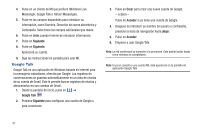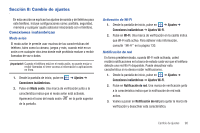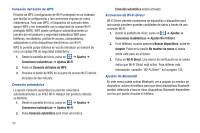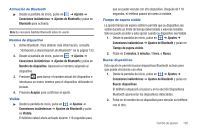Samsung SGH-I727 User Manual (user Manual) (ver.f7) (Spanish(north America)) - Page 107
Añadir L2TP VPN, Activar L2TP secreto
 |
View all Samsung SGH-I727 manuals
Add to My Manuals
Save this manual to your list of manuals |
Page 107 highlights
Conexión a un zona Wi-Fi desde otros dispositivos 1. Active Wi-Fi en el dispositivo que desea conectar a su teléfono. 2. Busque [AndroidHotspotxxxx] en la lista de redes Wi-Fi y conéctese (xxxx son los últimos cuatro dígitos del número telefónico que está ofreciendo la zona Wi-Fi). El dispositivo conectado podrá usar Internet mediante su zona Wi-Fi. Nota: Activar Wi-Fi y conectarse al teléfono variará, dependiendo del tipo de dispositivo. Ajustes de VPN El menú Ajustes de VPN permite configurar y administrar redes virtuales privadas (VPN, por sus siglas en inglés). ¡Importante!: Antes de que pueda usar una red VPN, debe establecerla y configurarla. Añadir VPN Antes de que añada una VPN, debe determinar cuál protocolo VPN usar: PPTP (protocolo de túnel punto a punto), L2TP (protocolo de túnel de nivel 2), L2TP/IPSec PSK (clave precompartida basada en L2TP/IPSec) o L2TP/IPSec CRT (certificado basado en L2TP/IPSec). 1. Desde la pantalla de inicio, pulse en ➔ Ajustes ➔ Conexiones inalámbricas ➔ Ajustes de VPN. 2. Pulse en Añadir VPN. Para establecer un PPTP (protocolo de túnel punto a punto): 1. Pulse en Añadir PPTP VPN. 2. Pulse en Nombre de VPN, añada un nombre para esta conexión usando el teclado, después pulse en Aceptar. 3. Pulse en Definir servidor de VPN, añada un nombre usando el teclado, después pulse en Aceptar. 4. Pulse en Activar cifrado para colocar una marca (si lo desea). 5. Pulse en Dominios de búsqueda DNS, añada un nombre para la búsqueda de DNS usando el teclado, después pulse en Aceptar. Para establecer un L2TP (protocolo de túnel de nivel 2): 1. Pulse en Añadir L2TP VPN. 2. Pulse en Nombre de VPN, añada un nombre para esta conexión usando el teclado, después pulse en Aceptar. 3. Pulse en Definir servidor de VPN, añada un nombre usando el teclado, después pulse en Aceptar. 4. Pulse en Activar L2TP secreto para colocar una marca (si lo desea). Cambio de ajustes 102